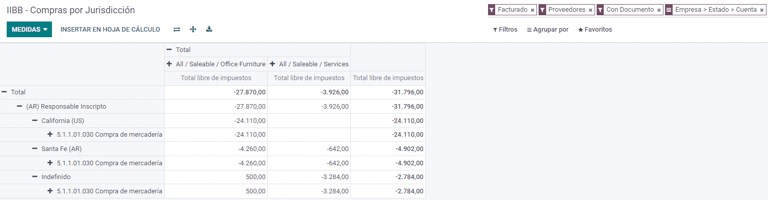阿根廷¶
网络研讨会¶
以下是本地化的一般描述和配置方法的视频。
配置¶
模块安装¶
Install the following modules to get all the features of the Argentinean localization:
名称 |
技术名称 |
描述 |
|---|---|---|
阿根廷 - 会计 |
|
默认 财务本地化包,这代表了在阿根廷按照 AFIP 的规定和指南进行操作的最小配置。 |
阿根廷会计报告 |
|
增值税账簿报告和增值税摘要报告。 |
阿根廷电子发票 |
|
包括所有技术和功能要求,基于AFIP法规,通过Web服务生成电子发票。 |
阿根廷电子商务 |
|
(可选) 允许用户在电子商务结账表单中查看身份证类型和AFIP责任,以便创建电子发票。 |
配置您的公司¶
一旦安装了本地化模块,第一步是设置公司的数据。除了基本信息外,一个关键字段需要填写的是: AFIP 责任类型,它代表了公司的财务义务和结构。
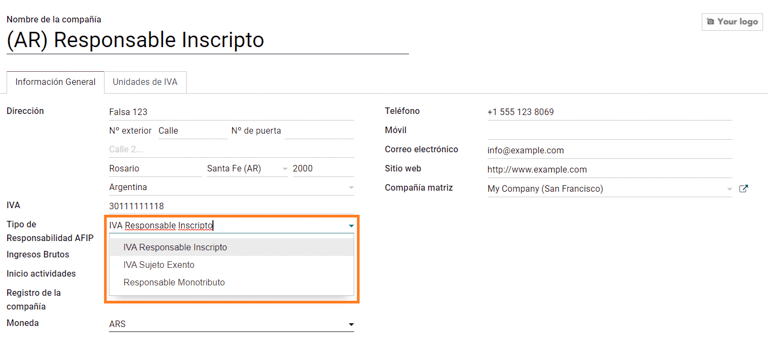
科目表¶
在会计中,有三种不同的 会计科目表 包可供选择。它们基于公司的 AFIP 责任类型,并考虑到不需要像具有更复杂财务要求的公司那样多个账户的公司之间的差异:
小规模纳税人(227个账户);
免增值税 (290个账户);
纳税人登记(298个账户)。
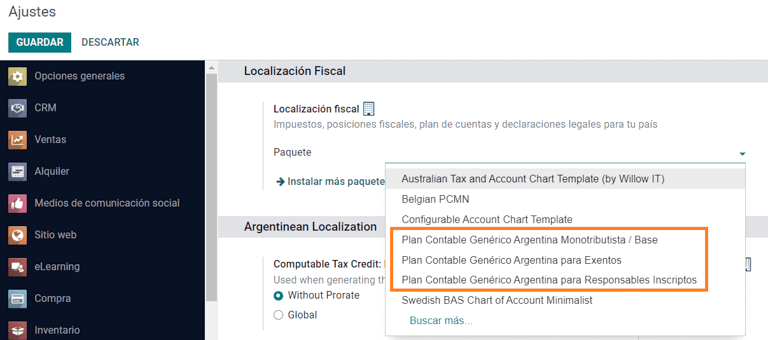
配置主数据¶
电子发票凭证¶
环境¶
AFIP 基础设施在两个独立的环境中进行复制, testing 和 production 。
提供测试功能,以便公司在准备好进入 生产 环境之前测试其数据库。由于这两个环境完全隔离,因此一个实例的数字证书在另一个实例中无效。
要选择数据库环境,请转到 ,然后选择 Prueba (测试) 或者 Produccion (生产)。
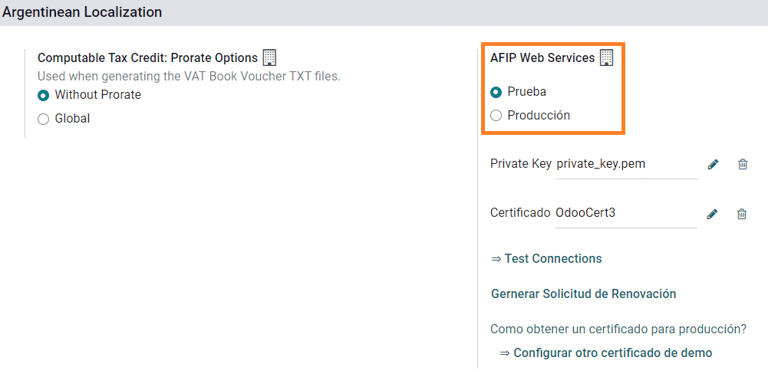
AFIP证书¶
电子发票和其他AFIP服务使用由AFIP提供的 Web Services (WS) 进行工作。
为了与AFIP进行通信,第一步是如果您还没有一个,请求一个 数字证书。
生成证书签名请求(Odoo)。当选择此选项时,将生成一个扩展名为 `.csr`(证书签名请求)的文件,用于在AFIP门户上请求证书。
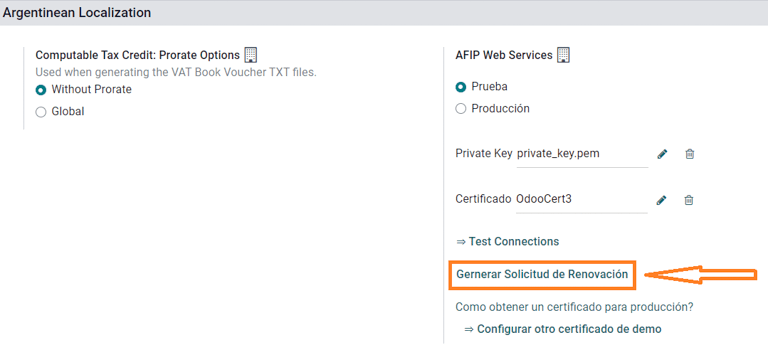
Generate Certificate (AFIP). Access the AFIP portal and follow the instructions described in this document to get a certificate.
上传证书和私钥(Odoo)。一旦生成证书,使用 铅笔 图标上传到 Odoo,位于 Certificado 字段旁边,并选择相应的文件。
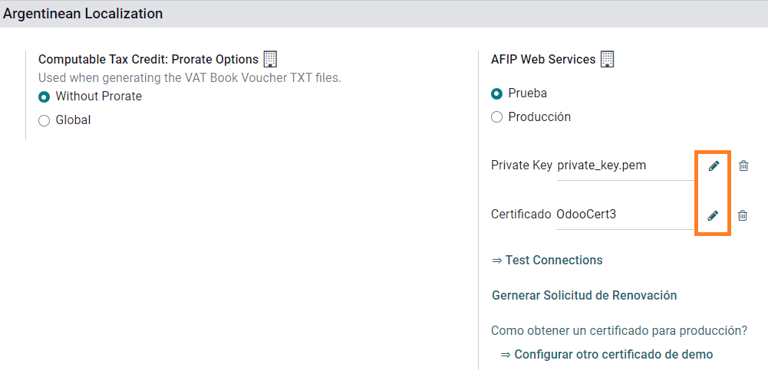
小技巧
如果您需要配置同步证书,请参考AFIP官方文档: 同步证书 <http://www.afip.gob.ar/ws/documentacion/certificados.asp> _。此外,Odoo允许用户在没有同步证书的情况下本地测试电子发票。在本地测试时,聊天框中将显示以下消息:

合作伙伴¶
身份证类型和增值税¶
作为阿根廷本地化的一部分,由AFIP定义的文档类型现在可以在 合作伙伴表单 中使用。信息对于大多数交易来说是必不可少的。默认情况下有六种 身份证类型 可用,还有32种不活动的类型。
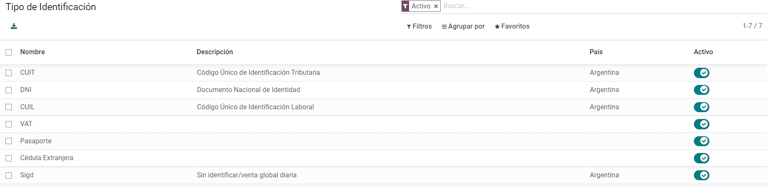
注解
AFIP 定义的 Identification Types 的完整列表已包含在 Odoo 中,但只有常见的是激活的。
AFIP 责任类型¶
在阿根廷,与客户和供应商相关的文档类型和相应的交易由AFIP责任类型定义。此字段应在 合作伙伴表单 中定义。
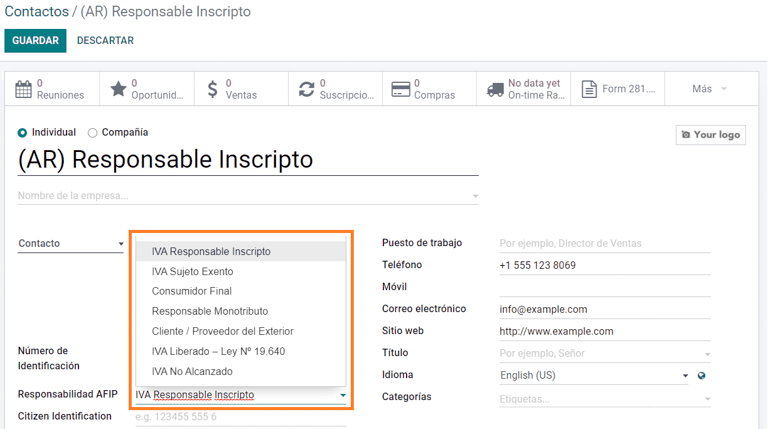
税费¶
作为本地化模块的一部分,税收会自动创建,并附带其相关的财务账户和配置,例如,对于 Responsable Inscripto ,会创建73种税收。
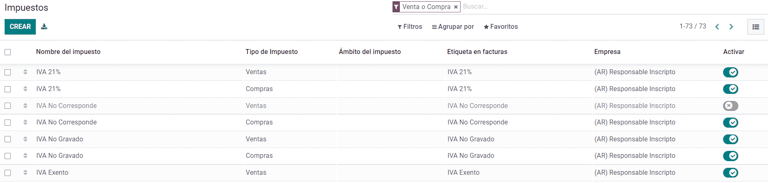
税种类型¶
阿根廷有多种税种,最常见的是:
增值税(VAT): 这是常规增值税,可以有不同的百分比;
Perception: 预付税款,适用于发票;
Retention: 预付税款,适用于付款。
特别税¶
一些阿根廷税收并不是所有公司都常用的,这些不常用的选项在Odoo中默认为不活动状态。在创建新税收之前,请确保检查该税收是否已被标记为不活动。
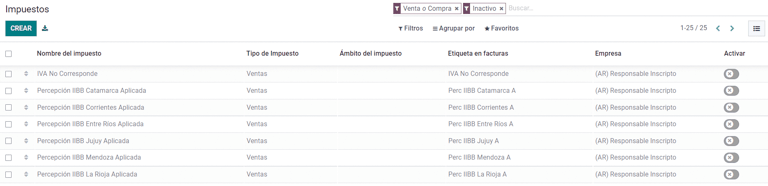
文件类型¶
在一些拉丁美洲国家,比如阿根廷,一些会计交易,如发票和供应商账单,是根据政府财政机构定义的文档类型进行分类的。在阿根廷, AFIP <https://www.afip.gob.ar/> __ 是定义此类交易的政府财政机构。
文档类型是必须在列出账户移动的打印报告、发票和日记账条目中清晰显示的重要信息。
每种文档类型可以在其分配的每个日记账中拥有唯一的序列。作为本地化的一部分,文档类型包括适用文档的国家(此数据在安装本地化模块时自动生成)。
对于 文档类型 所需的信息已默认包含,因此用户无需在此视图中填写任何内容:
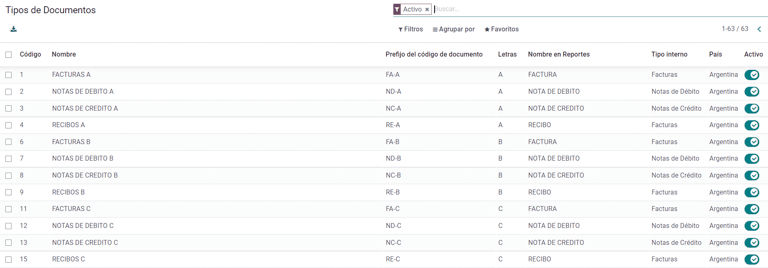
注解
有几种默认情况下处于非活动状态的 文档类型 类型,但可以根据需要激活。
信件¶
对于阿根廷, 文档类型 包括一个字母,用于指示交易或操作的类型。例如,当发票与以下内容相关时:
B2B 交易,必须使用文档类型 A;
B2C 交易,必须使用文档类型 B;
出口交易, 必须使用文档类型 E.
本地化中包含的文档已经与每个 文档类型 相关联了适当的字母,因此不需要进一步的配置。
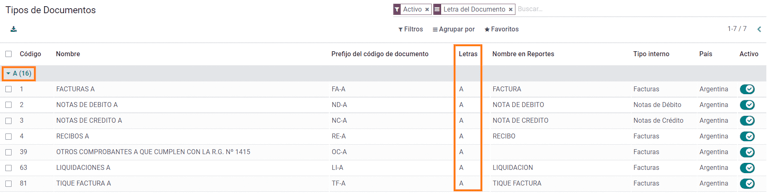
在发票上使用¶
每个交易的 文档类型 将由以下确定:
发票相关的日记账分录(如果日记账使用文档);
根据发票开具方和接收方的类型应用条件(例如,买方的税收制度类型和卖方的税收制度类型)。
日记账¶
在阿根廷本地化中,账簿可以根据其使用和内部类型有不同的方法。要配置账簿,请转到 。
对于销售和采购日记帐,可以激活“使用文档”选项,该选项启用了一个可以与发票和供应商账单相关联的“文档类型”列表。有关发票的更多详细信息,请参阅“2.3文档类型”部分(文件类型)。
如果销售或采购日志没有激活 使用文档 选项,它们将无法生成财务发票,这意味着它们的使用场景将主要限于监控与内部控制流程相关的账户移动。
AFIP信息(也称为AFIP销售点)¶
The AFIP POS System is a field only visible for the Sales journals and defines the type of AFIP POS that will be used to manage the transactions for which the journal is created.
AFIP POS 定义了以下内容:
与网络服务相关的文档类型序列;
电子发票文件的结构和数据。
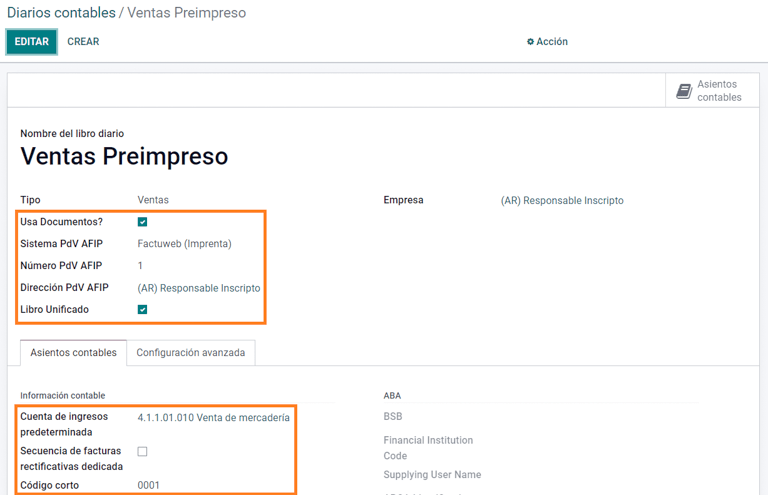
网络服务¶
网络服务 帮助生成不同目的的发票。以下是一些可供选择的选项:
wsfev1: 电子发票: 是最常见的服务,用于生成A、B、C、M类型的发票,每个项目没有详细信息;
wsbfev1: Electronic Fiscal Bond: is for those who invoice capital goods and wish to access the benefit of the Electronic Tax Bonds granted by the Ministry of Economy. For more details go to: Fiscal Bond;
wsfexv1: 电子出口发票: 用于为国际客户和涉及出口流程的交易生成发票,相关的文档类型是类型 “E”.
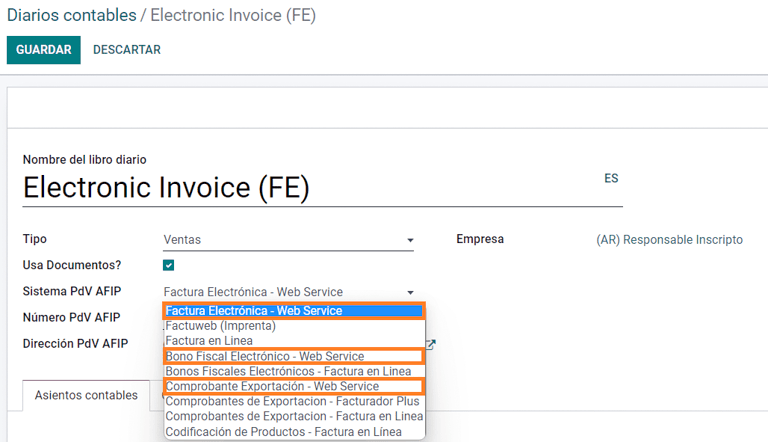
以下是在使用 Web 服务时需要了解的一些有用字段:
AFIP POS Number: 是在AFIP中配置的用于标识与此AFIP POS相关的操作的编号;
AFIP POS Address: 是与POS相关的商业地址字段,通常与公司地址相同。例如,如果一个公司有多个店铺(财务位置),那么AFIP将要求该公司每个位置都有一个AFIP POS。该位置将打印在发票报告中;
统一账簿:当AFIP POS系统为Preimpresa时,具有相同字母的文档类型(适用于日志)将共享相同的序列。例如:
发票:FA-A 0001-00000002;
贷项通知单:NC-A 0001-00000003;
借记通知单:ND-A 0001-00000004。
序列¶
对于第一张发票,Odoo会自动与AFIP同步,并显示上次使用的序列。
注解
创建 采购日志 时,可以定义它们是否与文档类型相关。如果选择使用文档选项,则无需手动关联文档类型序列,因为文档编号由供应商提供。
使用和测试¶
发票¶
以下信息适用于在合作伙伴和账簿已创建并正确配置后创建发票。
文件类型分配¶
当选择了合作伙伴后, 文档类型 字段将根据AFIP文档类型自动填充:
发票给一个客户IVA Responsable Inscripto,前缀A 是一种类型的文档,详细显示了所有税项以及客户的信息。
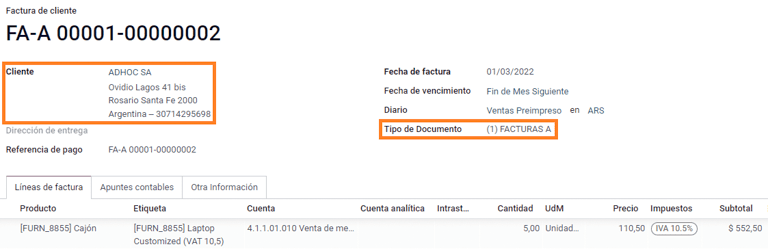
发给最终客户的发票,前缀为B 是一种不详细列出税费的文件类型,因为税费已包含在总金额中。
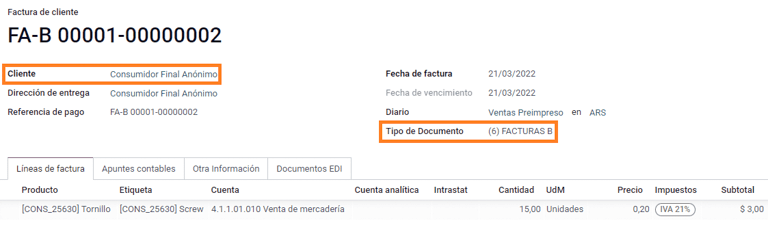
出口发票,前缀E 是出口商品时使用的文件类型,显示了成交条款。
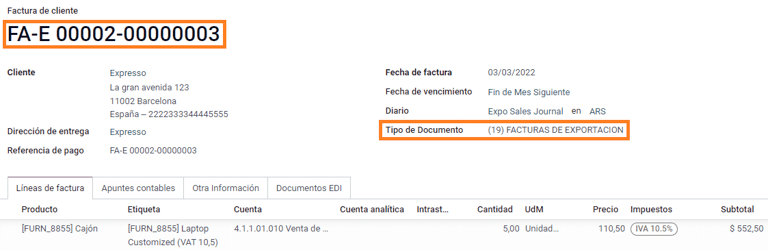
即使一些发票使用相同的日记账,前缀和序列也由 文档类型 字段给出。
最常见的 文档类型 将根据 AFIP 责任类型的不同组合自动定义,但用户在确认发票之前可以手动更新。
电子发票元素¶
使用电子发票时,如果所有信息都正确,则发票将按照标准方式发布,除非存在需要解决的错误。当出现错误消息时,它们会指出需要注意的问题以及建议的解决方案。如果错误仍然存在,则发票将保持为草稿状态,直到问题得到解决。
一旦发票发布,与AFIP验证和状态相关的信息将显示在AFIP选项卡中,包括:
AFIP 授权: CAE 号码;
到期日期:将发票交付给客户的截止日期(通常在CAE生成后10天);
Result: 表示发票是否已经 Aceptado en AFIP 和/或 Aceptado con Observaciones.
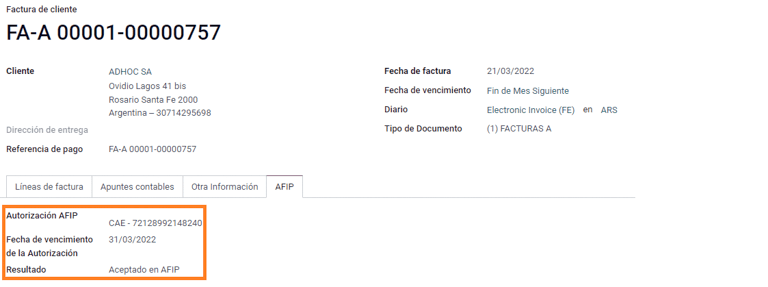
发票税¶
根据 AFIP 责任类型,增值税可能在 PDF 报告上有不同的应用方式:
A. Tax excluded: in this case the taxed amount needs to be clearly identified in the report. This condition applies when the customer has the following AFIP Responsibility type of Responsable Inscripto;
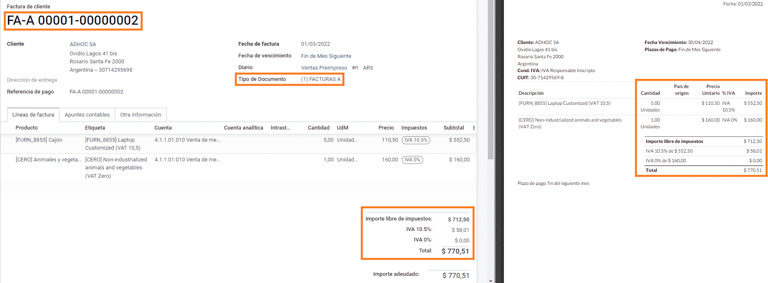
B. 税额已包含在内: 这意味着税额已包含在产品价格、小计和总计中。此条件适用于客户具有以下AFIP责任类型:
免税增值税主体;
最终消费者;
小规模纳税人责任人;
已解除增值税。
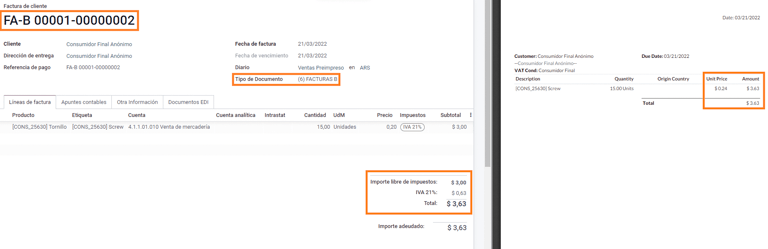
特殊用例¶
服务发票¶
对于包含 Services 的电子发票,AFIP 要求报告服务的开始和结束日期,这些信息可以填写在 Other Info 标签页中。
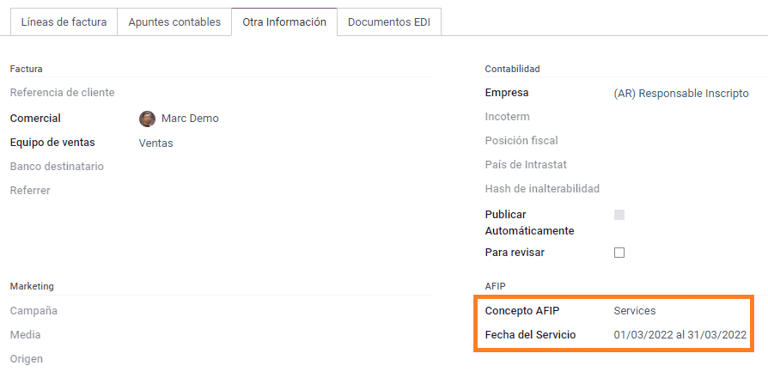
如果在发票验证之前没有手动选择日期,则值将自动填充为发票月份的第一天和最后一天。
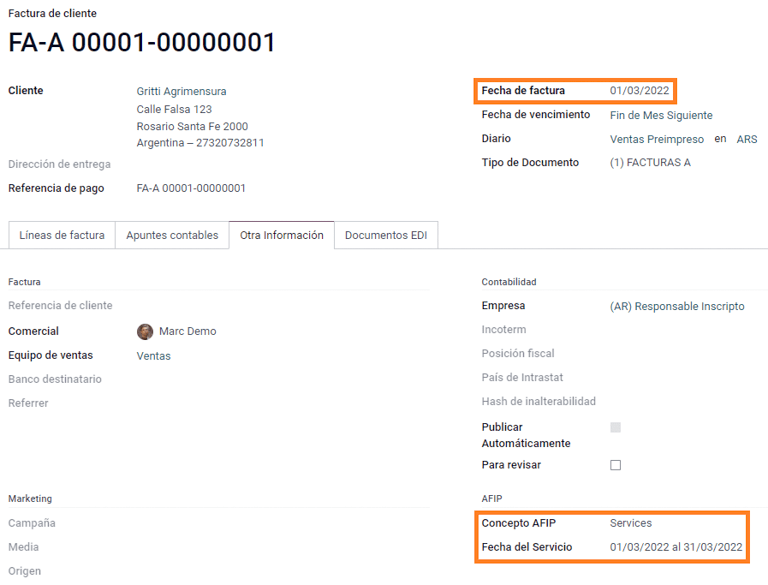
出口发票¶
发票与 出口交易 相关,要求账簿使用 AFIP POS 系统的 Expo Voucher - Web Service,以便关联适当的文档类型。
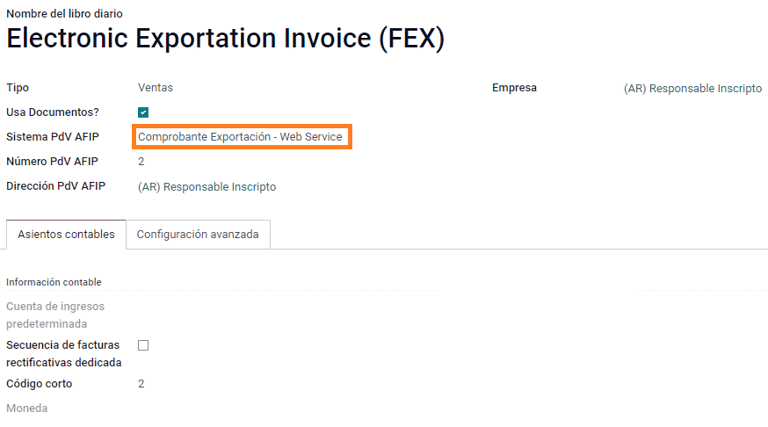
当发票中选择的客户配置了一个 AFIP 责任类型 Cliente / Proveedor del Exterior - Ley N° 19.640,Odoo 会自动分配:
与出口 Web 服务相关的日志;
出口文件类型;
财政状况:海外采购/销售;
AFIP概念:产品/商品的最终出口;
免税税收。
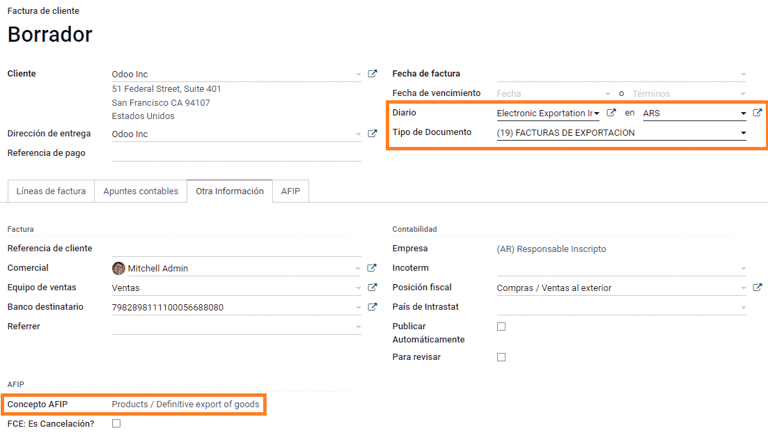
注解
要求启用和配置出口文件,需要启用和配置国际贸易术语,可以在 中找到。
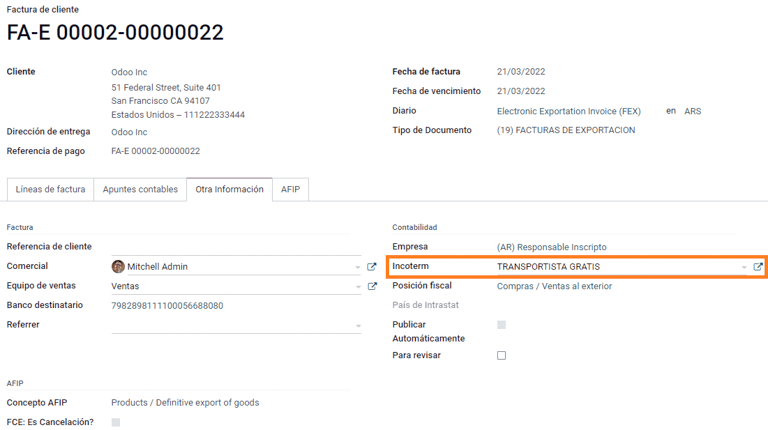
财政债券¶
The Electronic Fiscal Bond is used for those who invoice capital goods and wish to access the benefit of the Electronic Tax Bonds granted by the Ministry of Economy.
对于这些交易,需要考虑以下要求:
货币(根据参数表)和发票报价;
税收;
区域;
详细说明每个项目;
根据南共市场通用命名法(NCM)编码;
完整描述;
单价净价;
数量;
计量单位;
奖金;
增值税率。
中小企业电子信贷发票(FCE)¶
对于中小企业发票,有几种文件类型被归类为 MiPyME ,也被称为 电子信用发票 (或者在西班牙语中称为 FCE )。这种分类开发了一种机制,改善了小型和中型企业的融资条件,并允许它们通过提前收取向客户和/或供应商发行的信用和应收款项来提高生产力。
对于这些交易,需要考虑以下要求:
特定的文档类型(201、202、206等);
发票开具方应当符合AFIP对MiPyME交易的资格要求;
金额应大于100,000 ARS;
必须将CBU类型的银行账户与发件人相关联,否则将无法验证发票,出现以下错误消息。
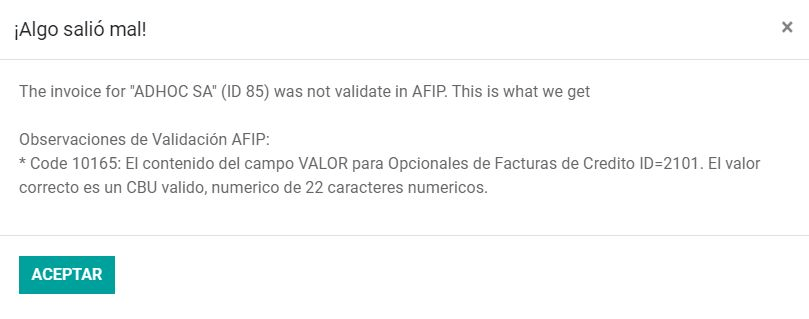
要设置 传输模式,请转到设置并选择 SDC 或 ADC。
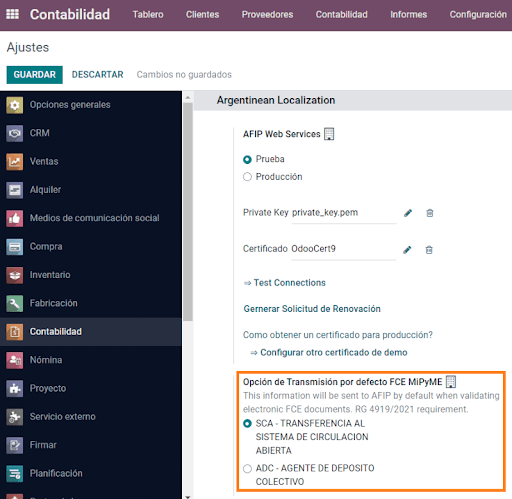
要更改特定发票的传输模式,请转到 其他信息 选项卡,并在确认之前进行更改。
注解
更改 Transmission Mode 不会改变在 Settings 中选择的模式。
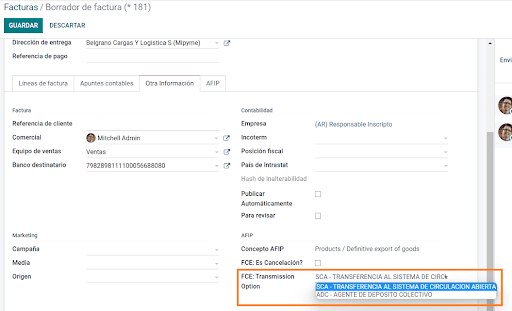
在创建与 FCE 文档相关的 贷记/借记 通知时:
使用 信用和借记通知 按钮,这样发票上的所有信息都会转移到新的 信用和借记通知;
文件字母应与原始文件相同(A或B);
必须使用与源文件相同的货币。如果使用第二货币,则在发行日和付款日之间的货币汇率不同时会产生汇差。可以创建贷项/借项通知单来减少/增加应支付的ARS金额。
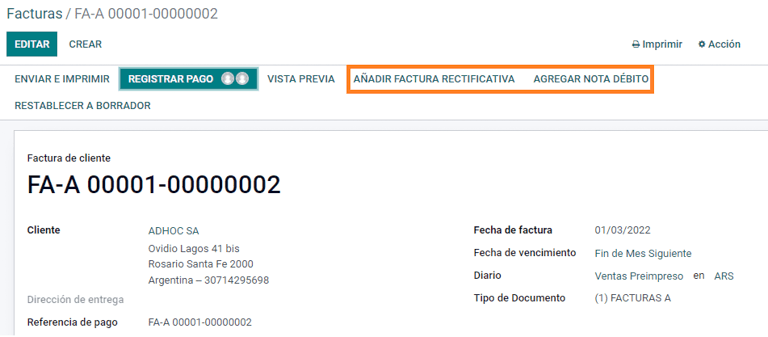
在创建 贷记单 时,我们可以有两种情况:
the FCE is rejected so the Credit Note should have the field FCE, is Cancellation? as True; or;
the Credit Note, is created to annulate the FCE document, in this case the field FCE, is Cancellation? must be empty (false).
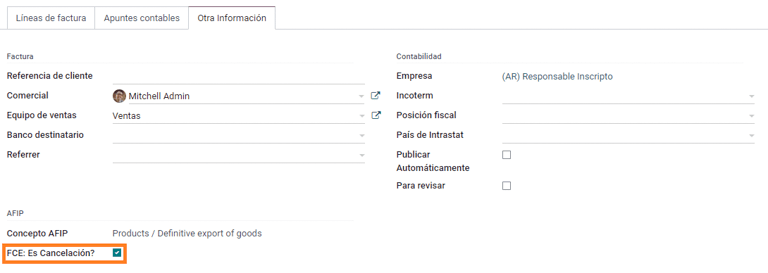
发票打印报告¶
电子发票相关的 PDF 报告 在格式底部包含一个条形码,该条形码代表 CAE 号码。到期日期也会显示,因为这是法律要求。
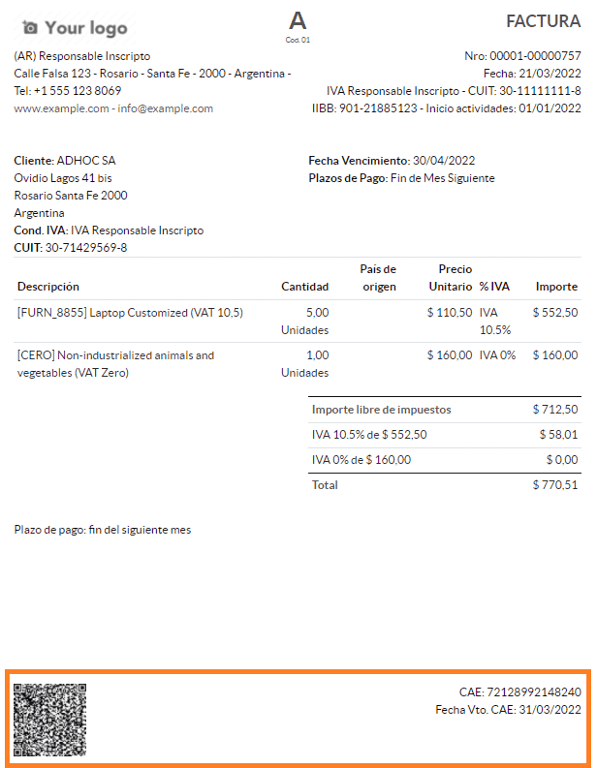
故障排除和审计¶
为了审计和故障排除目的,可以获取先前发送给AFIP的发票号码的详细信息。要检索此信息,请激活 开发者模式,然后转到 菜单,点击 AFIP 中的 咨询发票 按钮。
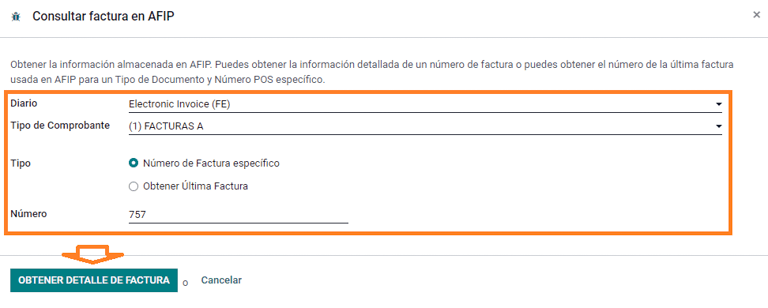
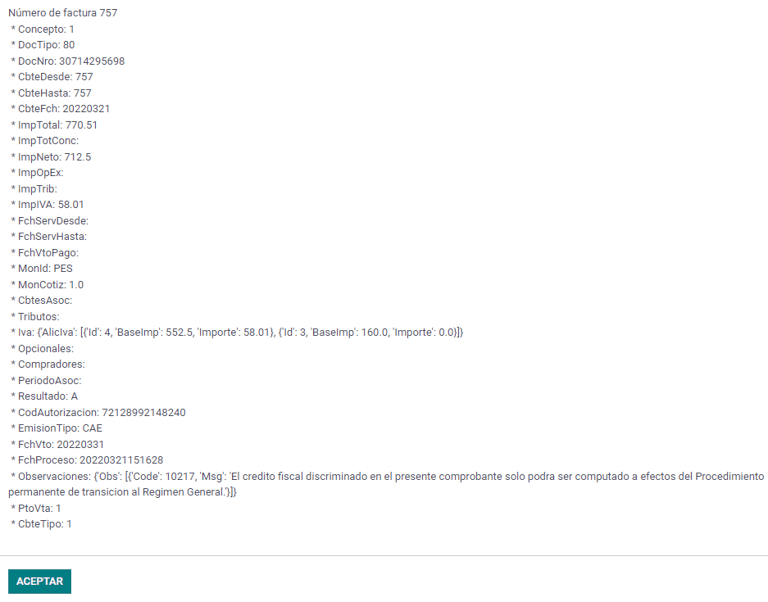
还可以检索特定文档类型和POS编号在AFIP中使用的最后一个编号,以便参考Odoo和AFIP之间序列同步可能存在的任何问题。
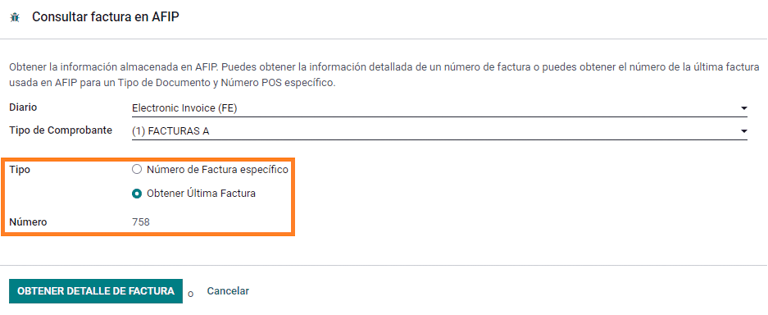
供应商账单¶
根据选择的供应商账单采购日记帐,现在必须填写 文档类型 字段。该值是根据发行人和客户的AFIP责任类型自动填充的,但如果需要,该值可以更改。
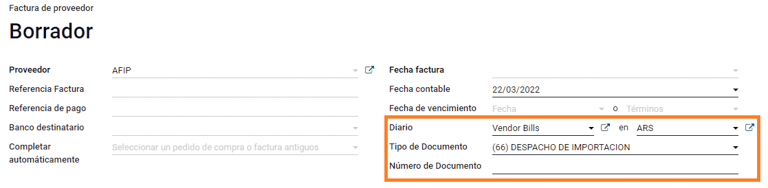
需要手动注册 文档编号 字段,并且格式将会自动验证。然而,如果格式无效,将会显示用户错误,指示所期望的正确格式。
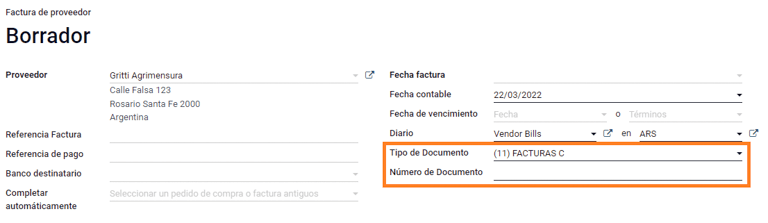
供应商账单号的结构与客户发票相同,只是用户使用以下格式输入文档序列: 文档前缀 - 字母 - 文档编号 。
在AFIP中验证供应商账单号码¶
由于大多数公司都有内部控制来验证供应商账单是否与AFIP有效文档相关,可以在 中设置自动验证,考虑以下级别:
不可用: 验证未完成(这是默认值);
可用: 验证已完成。如果号码无效,则仅显示警告,但仍允许供应商账单发布;
必需: 验证已完成,如果文档号码无效,则不允许用户发布供应商账单。
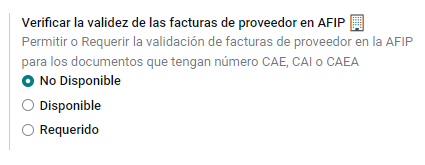
在Odoo中验证供应商账单¶
启用供应商验证设置后,Odoo内的供应商账单上会出现一个新按钮,标记为: Verify on AFIP,该按钮位于 AFIP Authorization code 字段旁边。
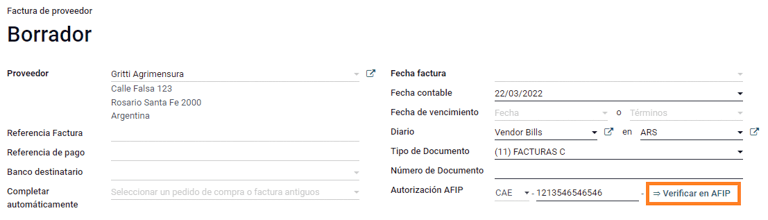
如果供应商账单无法在AFIP中验证通过,则仪表板上将显示一个值为 Rejected 的标签,并且无效的详细信息将被添加到聊天记录中。
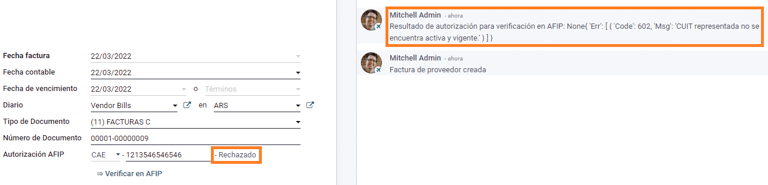
特殊用例¶
未征税概念¶
有些交易包括不属于增值税基数的项目,例如燃料和汽油发票。
供应商账单将使用每个计入增值税基数的产品的一项以及额外的一项来注册免税概念的金额。
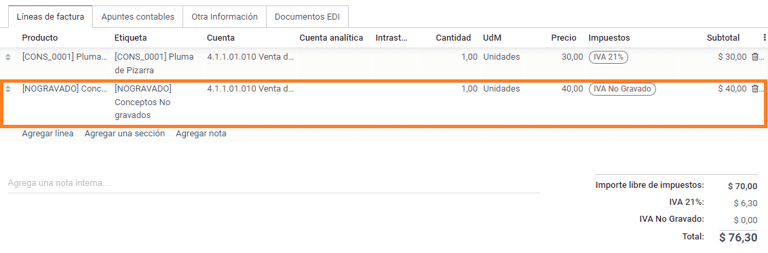
感知税¶
将使用每个产品的一个项目来注册供应商账单,该产品是增值税基数的一部分,感知税可以添加在任何产品行中。因此,增值税将有一个税组,感知税将有另一个税组。感知税的默认值始终为 0.10。
要编辑增值税感知并设置正确的金额,您应该使用 Pencil 图标,该图标位于 Perception 金额旁边。设置增值税感知金额后,可以验证发票。
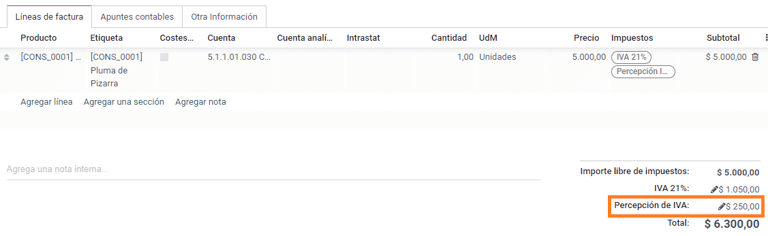
检查管理¶
要安装 第三方和延期/电子支票管理 模块,请转到 并按其技术名称 l10n_latam_check 搜索该模块,然后单击 激活 按钮。
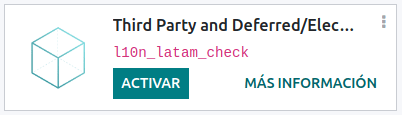
该模块使期刊和付款的必要配置生效:
创建、管理和控制您的不同类型的支票
优化 自有支票 和 第三方支票 的管理
拥有一种简单而有效的方式来管理您自己和第三方支票的到期日期
一旦完成了阿根廷电子发票流程的所有配置,还需要完成自有支票和第三方支票流程的某些配置。
自定义检查¶
通过转到 ,选择银行日记账,并打开 出款 选项卡,配置用于创建自己的支票的银行日记账。
支票 应该作为 支付方式 可用。如果不可用,点击 添加一行 并在 支付方式 下输入
支票来添加它们启用 使用电子和延期支票 设置。
注解
这个最后的配置 禁用 了打印功能,但是可以启用:
手动输入支票号码
添加一个字段来分配支票的付款日期
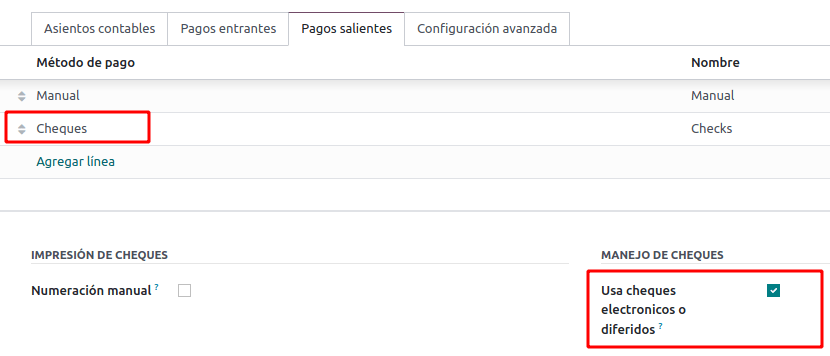
管理自己的支票¶
可以直接从供应商账单创建自己的支票。在此过程中,点击 注册付款 按钮。
在付款登记模态框中,选择要进行付款的银行日志,并设置 支票入账日期 和 金额。
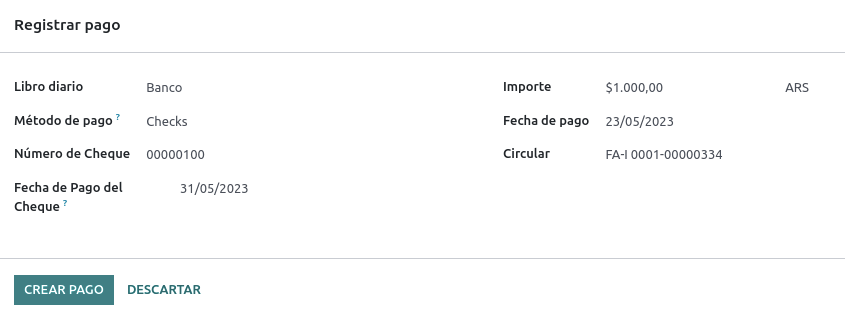
注解
要管理当前支票,必须将 Check Cash-In Date 字段留空或填写当前日期。要管理延期支票,必须将 Check Cash-In Date 设置为未来日期。
要管理您现有的自有支票,请导航到: 。此窗口显示关键信息,例如支票需要支付的日期、支票的总数量以及支票支付的总金额。

重要的是要注意,该列表是通过尚未与银行对账单 对账 的支票进行预过滤的 - 这些支票尚未从银行扣款 - 可以通过 与银行对账单匹配 字段进行验证。如果您想查看所有自己的支票,请删除 无银行匹配 过滤器,点击 X 符号。

取消自己的支票¶
要取消在Odoo中创建的自己的支票,请导航到 并选择要取消的支票,然后点击 作废支票 按钮。这将 中断与供应商账单和银行对账单的对账,并将支票保留在 已取消 状态。
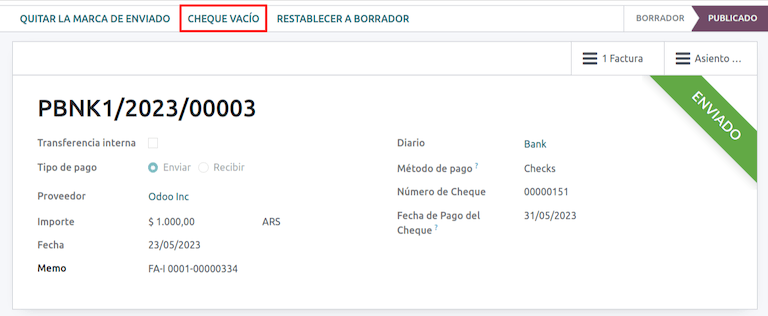
第三方检查¶
为了使用第三方支票注册付款,需要配置两个特定的日志。要这样做,请导航到 并创建两个新的日志:
第三方支票被拒绝的第三方支票
注解
如果您有多个销售点并且需要为这些销售点创建日志,您可以手动创建更多的日志。
要创建 Third Party Checks 期刊,请点击 New 按钮,并配置以下内容:
在 Journal Name 中键入
Third Party Checks选择 现金 作为 类型
在 Journal Entries 选项卡中,将 Cash Account: 设置为
1.1.1.02.010 Cheques de Terceros,输入您选择的 Short Code,并选择一个 Currency
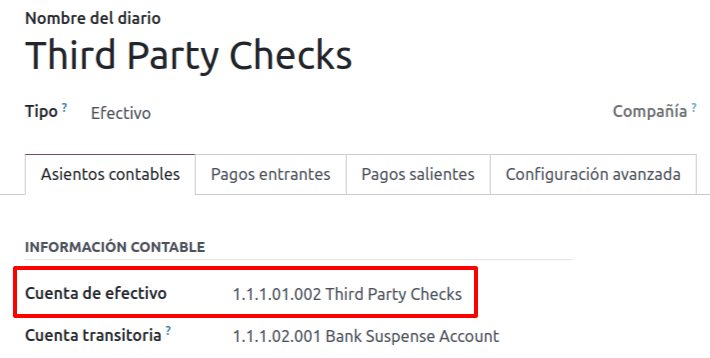
可用的付款方式列在 payments 标签页中:
对于新的第三方支票,请转到 并选择 New Third Party Checks。这个方法用于创建 新的 第三方支票。
对于已存在的第三方支票的收入和支出,转到 并选择 已存在的第三方支票。对于 支出付款 选项卡,重复相同的步骤。此方法用于使用已经存在的支票来收取和/或支付供应商账单,以及进行内部转账。
小技巧
在配置第三方支票日志时,您可以删除默认出现的预设付款方式。
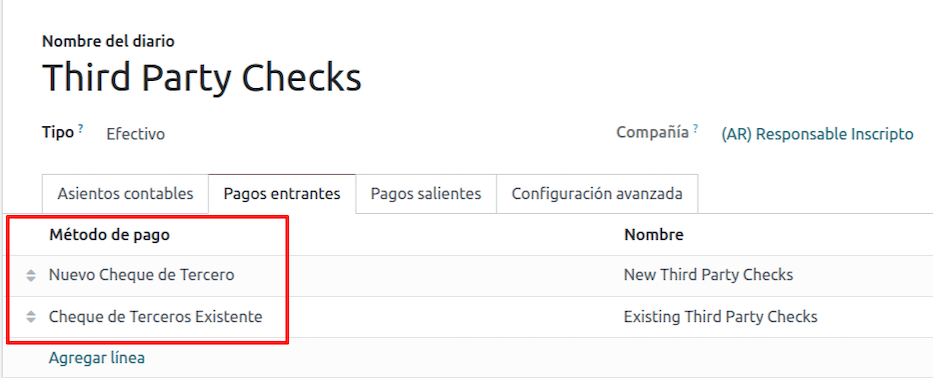
还需要创建和/或配置 被拒绝的第三方支票 账簿。该账簿用于管理被拒绝的第三方支票,并可用于发送在收款时或来自供应商时被拒绝的支票。
要创建 Rejected Third Party Checks 期刊,请点击 New 按钮并配置以下内容:
在 Journal Name 中键入
Rejected Third Party Checks选择 现金 作为 类型
在 Journal Entries 选项卡中,将 Cash Account: 设置为
1.1.1.01.002 Rejected Third Party Checks,输入您选择的 Short Code ,并选择一个 Currency
使用与 Third Party Checks 期刊相同的付款方式。
新的第三方检查¶
要为客户发票注册 新的 第三方支票,请单击 Register Payment 按钮。在弹出窗口中,您必须选择 Third Party Checks 作为付款注册的日记帐。
选择 新的第三方支票 作为 支付方式 ,并填写 支票号码 、 支付日期 和 支票银行 。可选地,您可以手动添加 支票开票人税号 ,但这将由与发票相关的客户增值税号码自动填充。
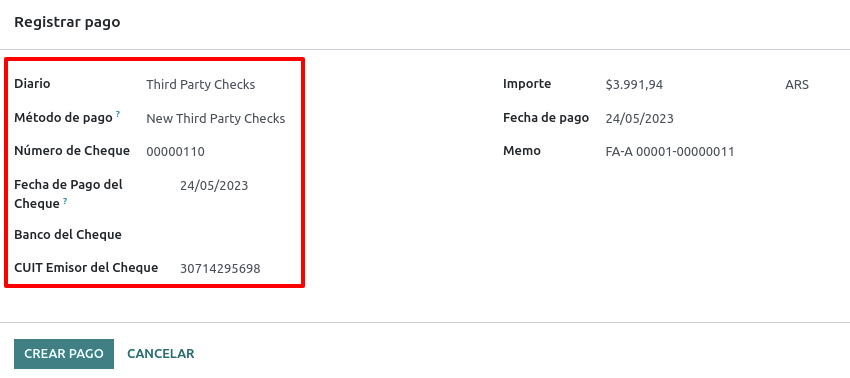
现有的第三方检查¶
要使用 现有 支票支付供应商账单,请点击 注册付款 按钮。在弹出窗口中,您必须选择 第三方支票 作为付款登记的账簿。
选择 现有第三方支票 作为 付款方式 ,并从 支票 字段中选择一张支票。该字段显示所有 可用的现有支票 ,可用于供应商账单的付款。
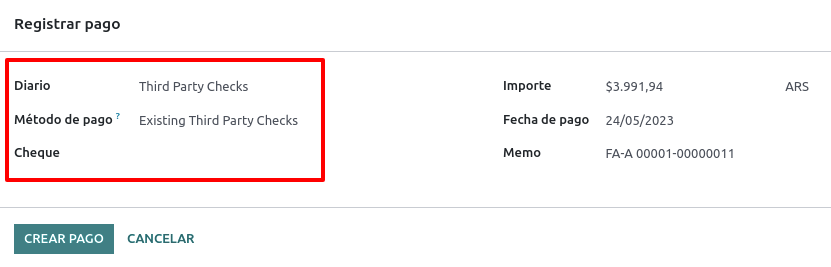
当使用 现有的第三方支票 时,您可以查看与其相关的操作。例如,您可以查看是否将用于支付客户发票的第三方支票后来用作支付供应商账单的现有第三方支票。
要这样做,可以转到 或 ,根据情况选择,并点击一个支票。在 支票当前日记账 字段中,点击 => 支票操作,以查看支票的历史和流动情况。
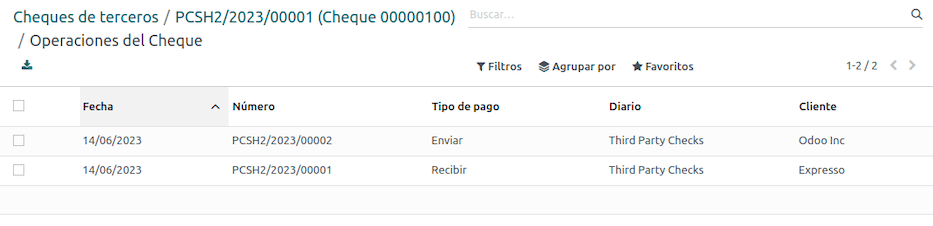
菜单还显示与这些操作相关的关键信息,例如:
付款类型,允许对付款进行分类,无论是向供应商发送的付款还是从客户收到的付款
当前注册支票的 Journal
与操作相关的 合作伙伴 (可以是客户或供应商)。
报告¶
作为本地化安装的一部分,阿根廷的财务报告已添加到 会计 仪表板。通过导航到 来访问这些报告。
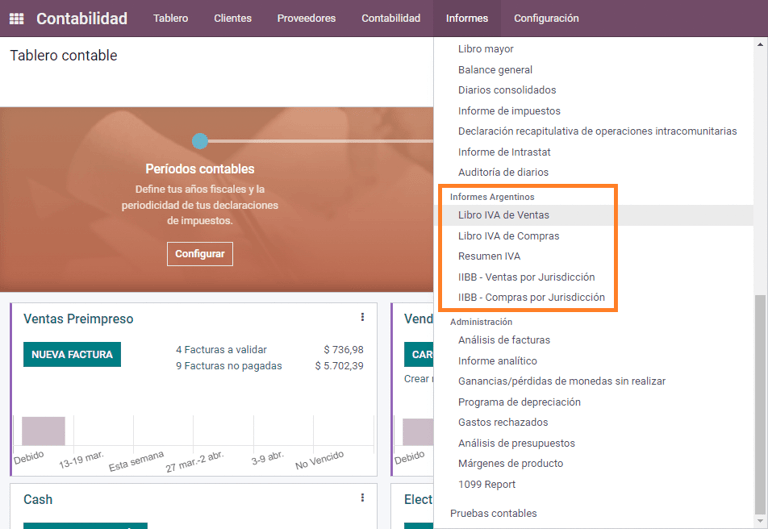
增值税报告¶
销售增值税账簿¶
在此报告中,记录了所有销售情况,这些销售情况作为会计记录的基础,用于确定增值税(税务借项)。
可以将 销售增值税 报告导出为 .zip 文件,在左上角点击 增值税报告 (ZIP) 按钮,其中包含 .txt 文件,可上传至 AFIP 门户。
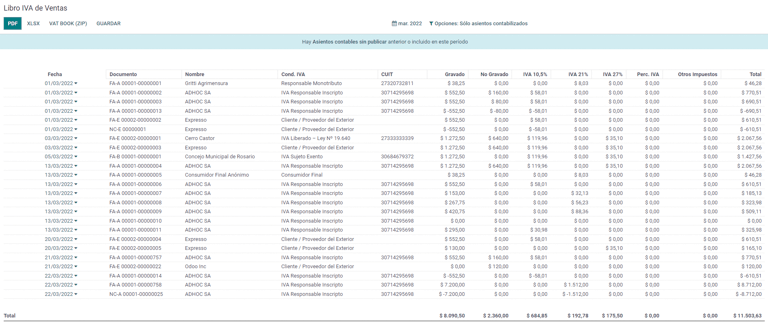
购买增值税账本¶
可以将 购买增值税 报告导出为 .zip 文件,在左上角点击 VAT BOOK (ZIP) 按钮,其中包含 .txt 文件,可上传至 AFIP 门户。

增值税摘要¶
透视表用于检查每月增值税总额。此报告仅供内部使用,不会发送给AFIP。
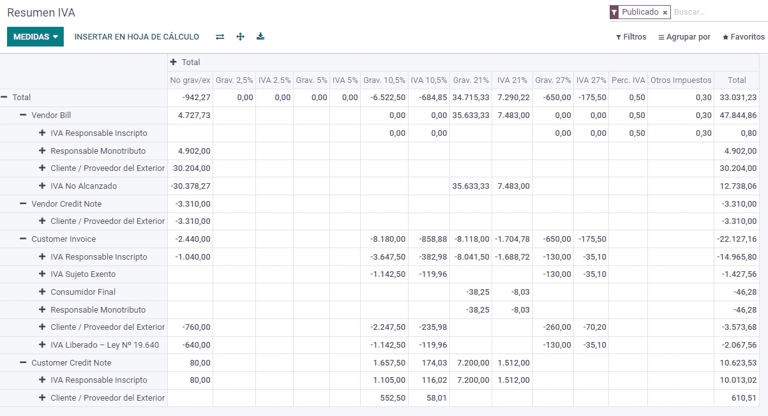
IIBB - 报告¶
增值税 - 按管辖区销售¶
透视表,您可以验证每个司法管辖区的总收入。相应的税款声明,因此不会发送给AFIP。
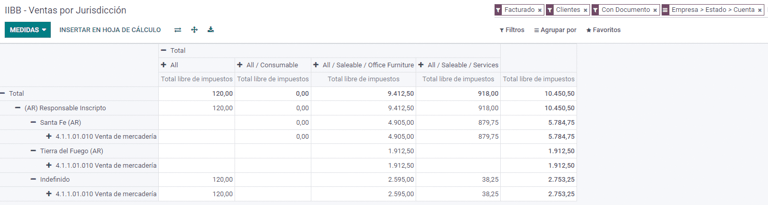
IIBB - 各司法管辖区购买¶
您可以在数据透视表中验证每个司法管辖区的总购买额。因此,对应的税款申报表不会被发送给AFIP。